Pendahuluan
Bare Metal Cloud kami menawarkan sumber daya perangkat keras fisik khusus dengan kenyamanan cloud publik dengan harga yang kompetitif. Tanpa overhead virtualisasi apa pun, Anda dapat memaksimalkan penggunaan daya komputasi server. Sebagai solusi hemat biaya, produk ini memungkinkan ROI cepat untuk sebagian besar aplikasi.
Artikel tersebut akan memberikan detail untuk model penagihan BMC sehingga Anda dapat memilih mana yang tepat untuk Anda.
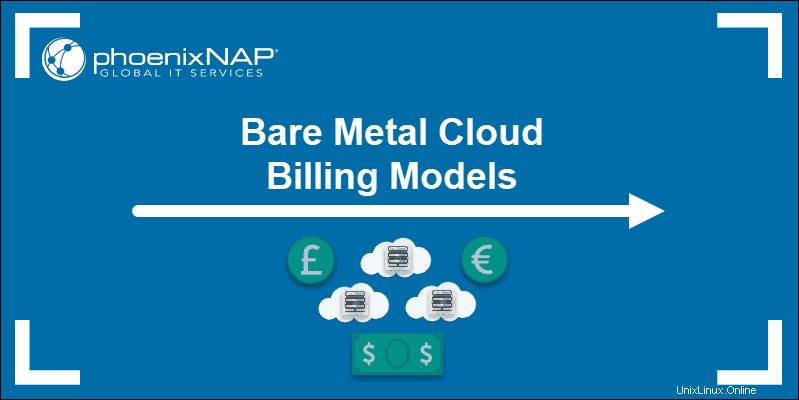
Bagaimana Bare Metal Cloud Ditagih?
Ada dua cara untuk membayar server Bare Metal Cloud- setiap jam dan dengan mereservasi sebuah instance . Opsi yang tersedia ada di bagian Penagihan pada layar Deploy New Server. Semua harga belum termasuk pajak .
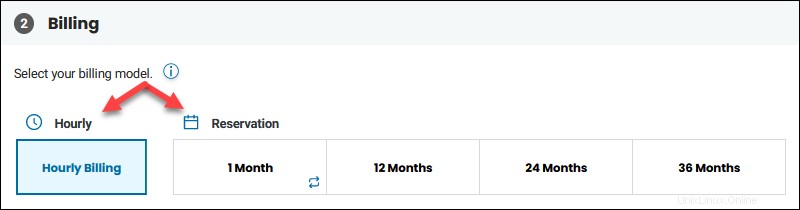
Penagihan Per Jam
Bayar per jam untuk jenis instans yang Anda pilih di portal Bare Metal Cloud. Tidak ada kewajiban kontrak atau pembayaran di muka yang diperlukan.
Aturan faktur yang berbeda berlaku berdasarkan status akun:
- Akun baru dan beberapa akun yang sudah ada memiliki jumlah ambang batas yang ditetapkan sebesar $100. Setiap kali Anda mencapai ambang, Anda akan segera menerima faktur melalui email, dan sistem akan mengirimkan faktur pada tanggal penagihan bulanan Anda untuk biaya yang tersisa.
- Klien Bare Metal Cloud yang ada menerima faktur pada akhir bulan berdasarkan penggunaan server yang dihitung. Oleh karena itu, Anda hanya akan ditagih sekali sebulan untuk jumlah total jam sumber daya komputasi yang Anda gunakan pada bulan sebelumnya.
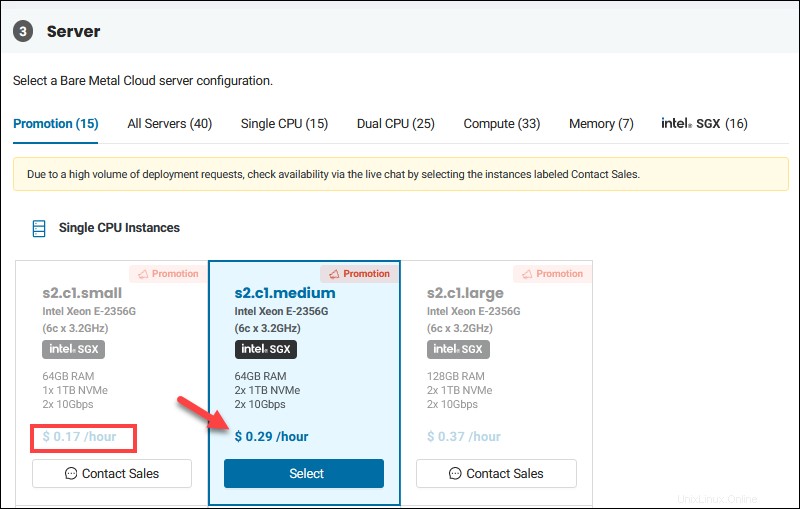
Dalam model penagihan ini, setiap jam yang tidak selesai ditagih sebagai satu jam penuh, bahkan jika server Anda berjalan kurang dari 60 menit. Setiap kali Anda menerapkan server, Anda akan ditagih minimal satu jam penggunaan .
Catatan: Mematikan server Anda tidak hentikan penagihan per jam. Untuk membatalkan penagihan per jam, Anda harus menghapus server .
Manfaat Model Penagihan Per Jam
Model penagihan sesuai permintaan dan bayar per jam ini memungkinkan Anda menjalankan server baru dengan cepat tanpa biaya di muka. Jika aplikasi tidak memerlukan waktu aktif server 24/7, Anda dapat menekan pengeluaran dengan membagi biaya infrastruktur menjadi bagian-bagian yang lebih kecil.
Setiap jenis server memiliki tarif per jam tetap, sehingga Anda dapat beralih sesuai kebutuhan. Ini berarti model penagihan per jam sangat fleksibel dan skalabel. Anda dapat menerapkan server baru dengan daya komputasi yang diperlukan pada saat tertentu dan kemudian mematikannya setelah selesai. Dengan cara ini, Anda selalu dapat memenuhi permintaan sumber daya perangkat keras.
Beberapa kasus penggunaan yang cocok dengan model penagihan per jam adalah:
- Lonjakan lalu lintas yang tidak terduga dan skenario kelebihan sumber daya mendadak lainnya.
- Lingkungan pengujian cepat.
- Proyek jangka pendek yang membutuhkan perangkat keras mahal untuk dijalankan.
Reservasi Server
Cadangan sumber daya perangkat keras untuk periode tertentu. PhoenixNAP menawarkan beberapa opsi reservasi server:
- 1 bulan
- 12 bulan (1 tahun)
- 24 bulan (2 tahun)
- 36 bulan (3 tahun)
Semakin lama jangka waktu reservasi, semakin besar penghematan yang Anda peroleh.
Reservasi Bulanan
Setelah Anda membeli server menggunakan opsi reservasi satu bulan, kami menjamin ketersediaan sumber daya . Konfigurasi yang Anda pilih dicadangkan untuk Anda sepanjang bulan, bahkan jika server Anda tidak berjalan. Ini berarti Anda akan memiliki perangkat keras yang tersedia kapan pun Anda membutuhkannya.
Di bagian penagihan pada layar Terapkan Server Baru, pilih 1 Bulan pilihan, dan pilih server. Setiap kartu berisi harga untuk pilihan Anda.
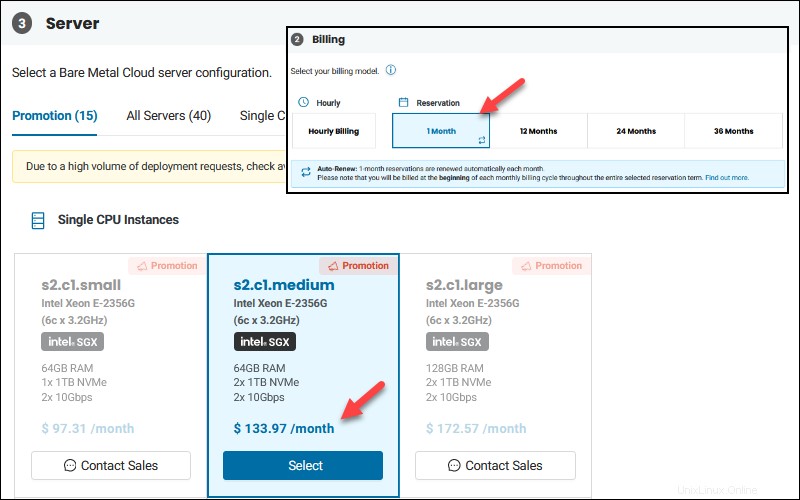
Menghapus server tidak membatalkan penagihan untuk reservasi Anda. Periode penagihan dimulai saat Anda menerapkan server dan diperpanjang secara otomatis setiap bulan. Jika Anda menonaktifkan opsi perpanjangan otomatis, reservasi Anda akan tetap aktif, dan Anda dapat menggunakannya hingga tanggal akhir penagihan. Setelah itu, penagihan per jam aktif.
Aturan faktur yang berbeda berlaku, bergantung pada apakah Anda memiliki reservasi aktif, jika Anda membuat reservasi baru, atau jika Anda memperbarui yang sudah ada:
- Klien dengan reservasi yang saat ini aktif menerima faktur di awal bulan baru untuk periode sebelumnya. Upgrade ke reservasi berlaku segera, dan klien menerima faktur prorata untuk periode yang diperpanjang. Untuk reservasi awal, klien menerima faktur di awal bulan berikutnya dengan biaya prorata.
- Klien menerima faktur prorata segera setelah melakukan reservasi. Saat reservasi diperbarui, klien menerima faktur di awal bulan berikutnya. Demikian pula, klien juga menerima faktur untuk reservasi yang ditingkatkan pada awal bulan berikutnya.
Periode penagihan minimum untuk reservasi adalah satu bulan. Anda dikenakan biaya untuk seluruh bulan bahkan jika Anda menonaktifkan perpanjangan otomatis sebelum tanggal perpanjangan. Biaya prorata berlaku di bulan pertama dan terakhir.
Reservasi Diperpanjang
Reservasi yang diperpanjang mengacu pada reservasi server BMC mulai dari satu hingga tiga tahun, yaitu 12 bulan, 24 bulan, atau 36 bulan.
Proses pembelian server untuk jangka waktu yang lama tidak jauh berbeda dengan reservasi bulanan. Perbedaan utamanya adalah Anda mendapatkan diskon yang lebih besar untuk jangka waktu yang lebih lama.
Pilih opsi reservasi di bagian penagihan layar Deploy New Server.
Menandatangani kontrak tidak diperlukan untuk pemesanan yang diperpanjang, tetapi Anda harus membaca dan menyetujui Perjanjian Layanan Utama phoenixNAP.
Centang kotak dan klik Lanjutkan saat siap.
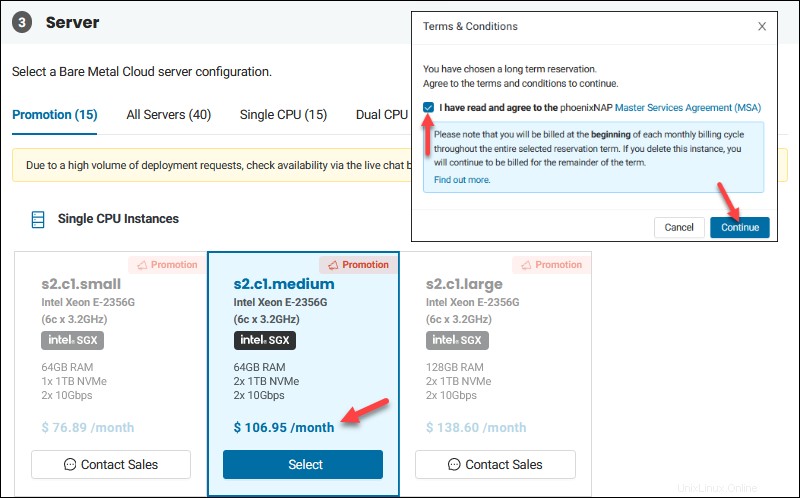
Kartu konfigurasi server menunjukkan harga diskon per bulan untuk jangka waktu yang dipilih. Beralih di antara opsi reservasi untuk membandingkan penghematan.
Bulan pertama dan terakhir dari perpanjangan reservasi akan dikenakan biaya secara prorata .
Sistem mengirimkan pemberitahuan untuk mengingatkan Anda tentang waktu kedaluwarsa reservasi. Anda menerima tiga pengingat:
- Satu bulan sebelum tanggal kedaluwarsa.
- Tujuh hari sebelum reservasi Anda berakhir.
- Suatu hari sebelum waktu kedaluwarsa reservasi.
Jika Anda tidak memperbarui reservasi sebelum kedaluwarsa, atau membatalkan reservasi, tagihan Anda akan berubah menjadi model harga per jam.
Cara Melihat Reservasi Server dan Menonaktifkan Perpanjangan Otomatis
Untuk melihat daftar reservasi server , masuk ke https://bmc.phoenixnap.com dan navigasikan ke Reservasi->Server halaman.
Daftar tersebut menunjukkan reservasi Anda, tanggal mulai dan kedaluwarsa, harga, dan detail lainnya.
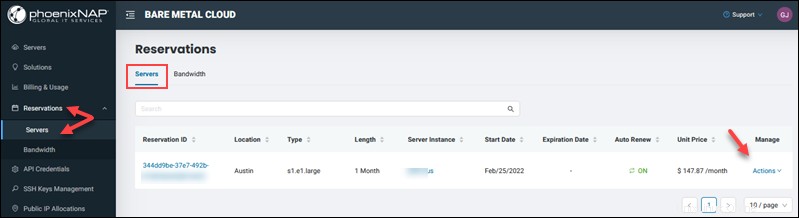
Untuk melihat detailnya untuk instance yang dipesan, klik Tindakan di bawah Kelola kolom.
Pilih Lihat Detail untuk memuat halaman dengan semua detail harga untuk reservasi.
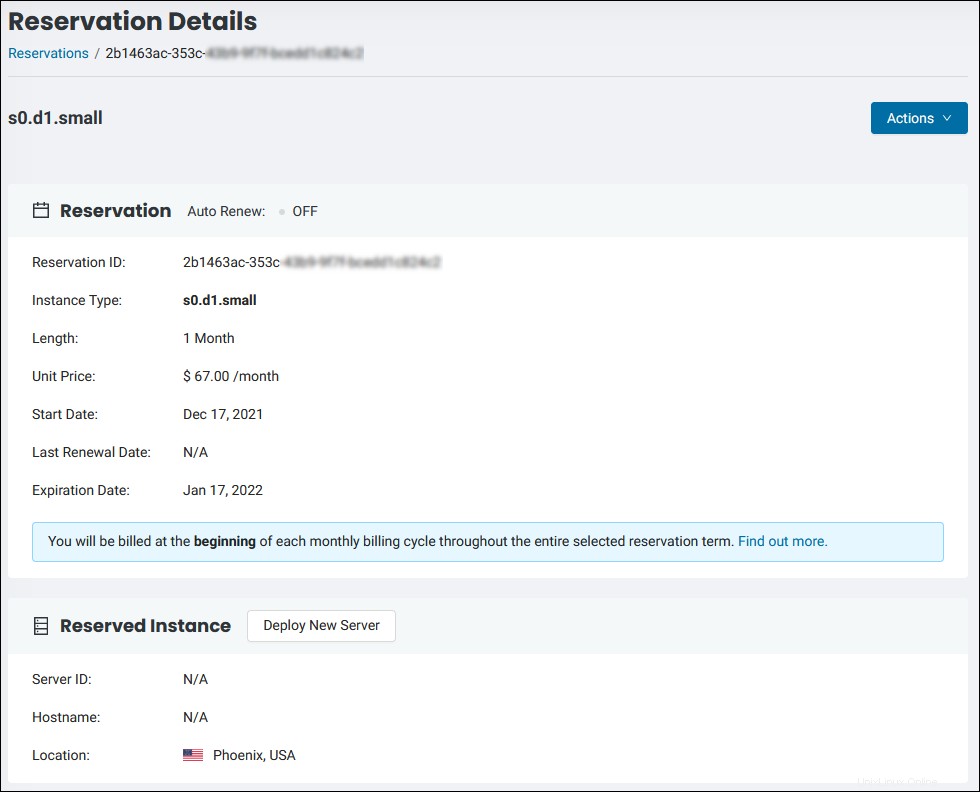
Untuk menonaktifkan perpanjangan otomatis , klik tombol tindakan untuk reservasi yang dimaksud dan pilih Nonaktifkan Perpanjangan Otomatis .
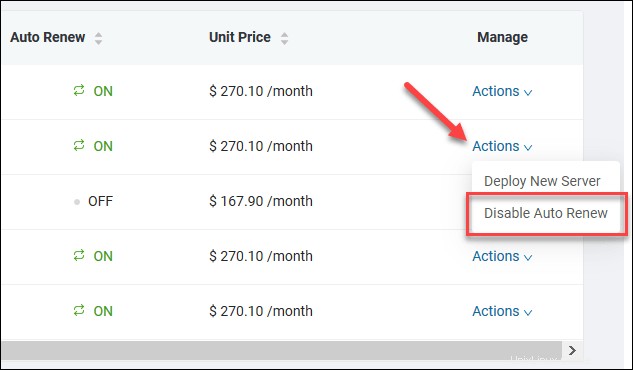
Memasukkan alasan mengapa Anda membatalkan reservasi adalah opsional. Klik Nonaktifkan Perpanjangan Otomatis untuk mengkonfirmasi tindakan.
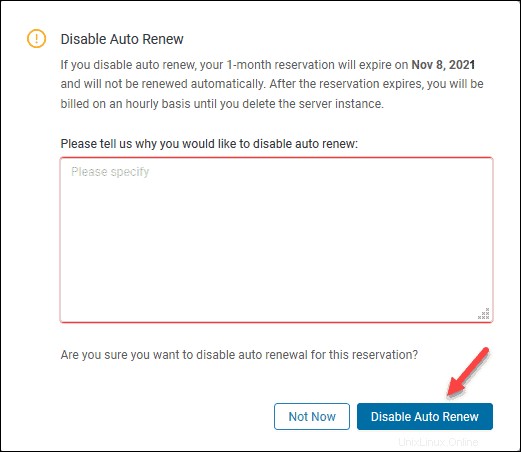
Untuk mengaktifkan Perpanjangan Otomatis , ikuti langkah yang sama seperti saat menonaktifkan opsi. Cari reservasi dan klik Aktifkan Perpanjangan Otomatis di bawah menu tindakan. Opsi ini tersedia hingga tanggal kedaluwarsa reservasi Anda.
Manfaat Reservasi
Reservasi memberi Anda potongan harga jika dibandingkan dengan model per jam. Jika Anda memilih jangka waktu yang lebih lama untuk reservasi, penghematan Anda akan meningkat secara substansial.
Model ini memberikan kepastian bahwa sumber daya perangkat keras Anda akan tersedia saat Anda membutuhkannya. Bahkan saat Anda tidak menggunakan instans, reservasi kapasitas tetap ada selama seluruh periode penagihan.
Reservasi server cocok untuk:
- Bisnis yang membutuhkan infrastruktur yang andal.
- Aplikasi yang ketersediaannya menjadi prioritas utama.
- Beban kerja konstan di mana kapasitas sumber daya harus dijamin.
Penagihan IP Publik
IP publik ditagih per jam, terlepas dari model penagihan server BMC yang dipilih. Blok IP publik terkecil adalah /31 dengan dua IP (salah satunya dapat ditetapkan). Biaya IP publik $0,0028 per jam masing-masing .Oleh karena itu, total biaya untuk blok terkecil adalah $0,0056/jam dan hanya tersedia untuk server BMC Linux.
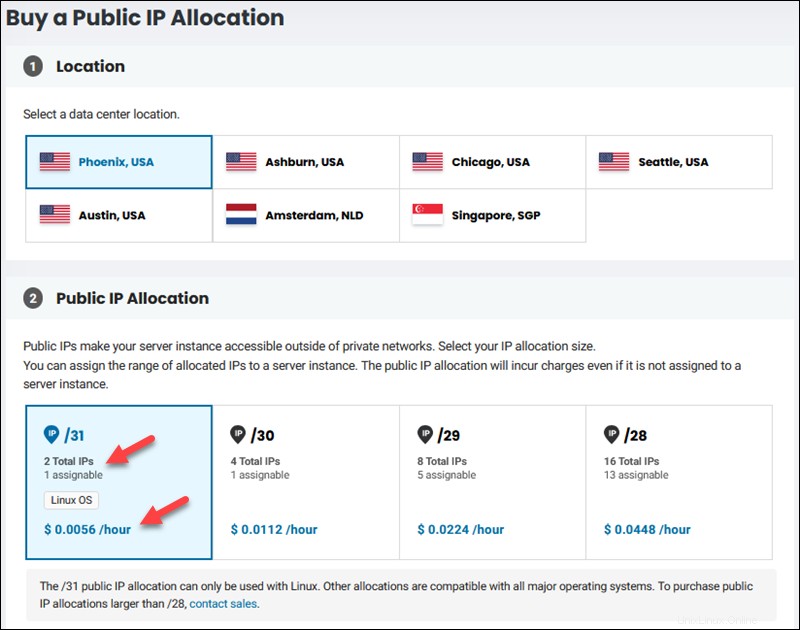
Blok IP terbesar untuk pembelian instan dari Portal BMC adalah /28 jika kuota alokasi IP publik untuk akun Anda memungkinkan.
Klien dapat membeli blok IP publik untuk instans server selama langkah penerapan server atau melalui layar Alokasi IP Publik. Memilih server BMC khusus pribadi tidak dikenakan biaya untuk IP publik.
Cara Mengubah Model Penagihan Server dari Per Jam ke Reservasi
Untuk mengubah dari harga per jam menjadi reservasi dari portal BMC:
1. Cari server dengan penagihan per jam di Server halaman.
2. Klik Tindakan tombol di Kelola kolom.
3. Pilih Ubah Penagihan .
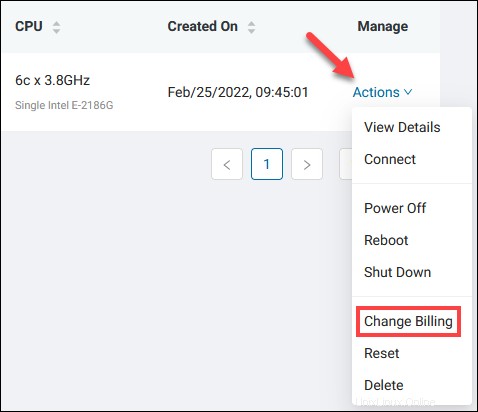
4. Pilih panjang reservasi dan klik Konfirmasi .
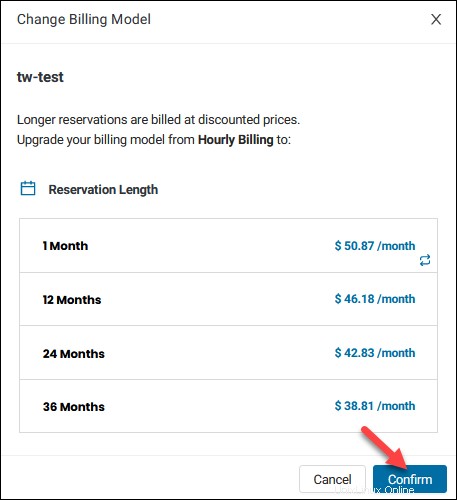
Mengupgrade model penagihan Anda ke reservasi jangka panjang dimungkinkan. Misalnya, Anda dapat memperbarui dari harga per jam ke model berbasis reservasi apa pun.
Jika Anda meningkatkan dari satu jenis reservasi ke jenis reservasi lainnya, penagihan akan dihitung secara prorata.
Laporan Penagihan dan Penggunaan Bare Metal Cloud
Untuk melihat statistik dan detail instans per jam dan yang dipesan, navigasikan ke Penagihan &Penggunaan bagian portal BMC.
Di sisi kanan, Anda dapat memilih tab untuk melihat laporan tertentu.
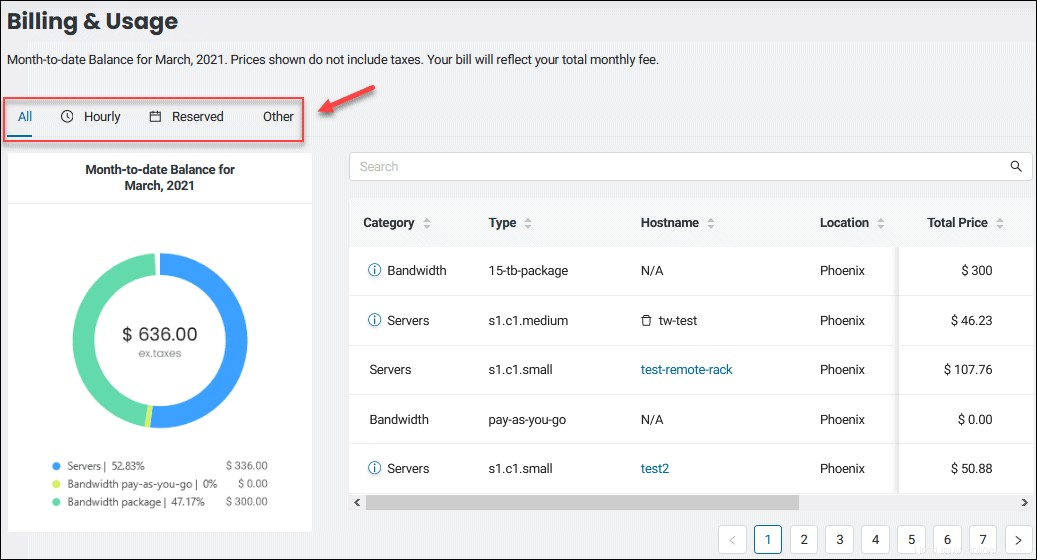
Dalam Per Jam bagian, Anda dapat melihat detail instans yang ditagih per jam, harga satuan, kuantitas, dan harga total tanpa pajak.
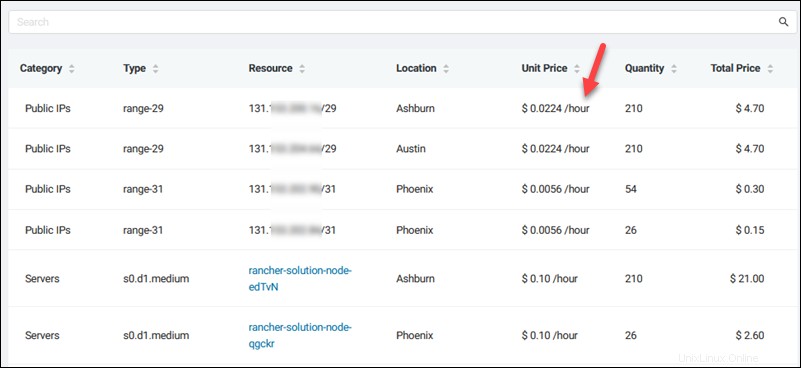
Dipesan tab berisi rincian untuk semua reservasi dengan kolom yang sama seperti di Per Jam bagian. Perhatikan bahwa pemesanan mungkin menunjukkan jumlah kurang dari 1 untuk bulan penagihan pertama dan terakhir Anda.
Misalnya, Anda mungkin melihat 0,56 di laporan jika Anda memesan instans sekitar pertengahan bulan.
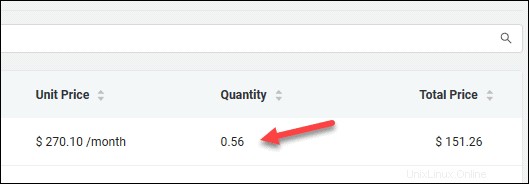
Cara Menyebarkan Server dari Reservasi yang Ada
Ada dua cara untuk menerapkan server baru.
- Dari Server halaman.
- Menggunakan reservasi yang ada dari Reservasi bagian. Dengan cara ini, Anda dapat dengan cepat menerapkan jenis server yang sama yang sebelumnya Anda hapus.
Untuk menerapkan server dari reservasi yang ada:
1. Buka Reservasi -> Server halaman.
2. Temukan reservasi yang ingin Anda gunakan.
3. Klik ID reservasi atau Tindakan tombol di Kelola kolom.
4. Pilih Terapkan Server Baru .
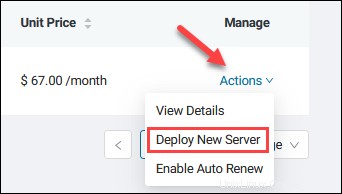
5. Sistem mengatur reservasi dan tipe instans sesuai dengan konfigurasi sebelumnya.
6. Pilih OS lalu selesaikan setelan host .
7. Klik Terapkan Server Baru untuk menyelesaikan prosesnya.